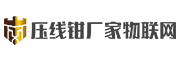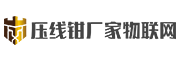这个毕亚兹的水晶头是免工具设计的,特点就是不需要压线钳,可以重复使用,上面已经用颜色标明了568A和568B的接法。
细节特写,可以看到比普通水晶头的体积还是稍微有一点大的,是卡扣设计,可以随时打开。
平时我们见到的水晶头都是8根线并排的,这个是上下两层各固定4根网线,操作起来应该会更方便一些。
家中以前装修的时候留下有好几卷这样的网线,我这个是超五类的,刚好水晶头也是超五类的,可以匹配在一起,超五类的理论传输距离是100M,带宽是1Gbps。
先要确定一下你需要使用到多长的网线,为了方便使用最好还多留出几厘米,将网长度剪好,头部剥一层皮,就可以开始理线了,这个操作就用到普通的剪刀或者小刀就可以完成。
我们平时使用的网线都是568B接法,568A一般人是用不到的,这个水晶头分了两层,我们按照图示上给出的,将正确颜色的4根线插到孔位中即可,然后按上扣子,同理下层也是一样,这枚水晶头的接法是,上层为橙白/橙/绿白/绿,下层是蓝/蓝白/棕/棕白。
稍微用力一按,根线就被固定好了,包裹8根细线的绝缘皮本身就比较薄,在水晶头按压扣住的时候,孔位中的金属片就已经顺便把绝缘皮切开了,所以8根线就能导电了。
安装好水晶头的网线接好路由器和电脑即可,不需要其他的操作了。
在Windows中的控制面板→网络和Internet→网络和共享中心→以太网中查看,显示速度是1Gbps,表示是没有问题的,这个速度指的是线路的速度,不是实际的网速。
测一下速,运营商宽带是100Mbps的,测速下行也能跑满,就是上行比较一般,运营商只给了30Mbps的上行速度。
总结:
很多人看到网线要接8根就立马被吓到了,就要放弃,开始找“专业人士”,其实不是这样的,并没有很复杂,不需要懂任何专业知识,只要你不是色盲,分得清颜色就可以完成这项任务,根据指示的孔位,对号入座即可,毕亚兹这种免工具水晶头使用起来就更简单了,基本上稍微给一丁点耐心,学一次就会了,这也算是一项技能了,以后不怕再碰到类似情况了。